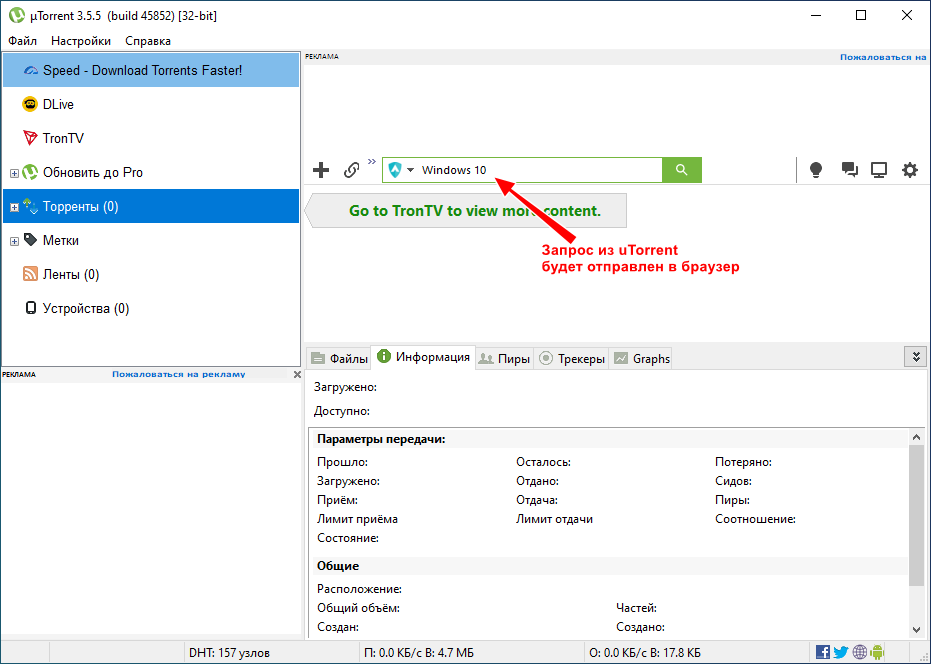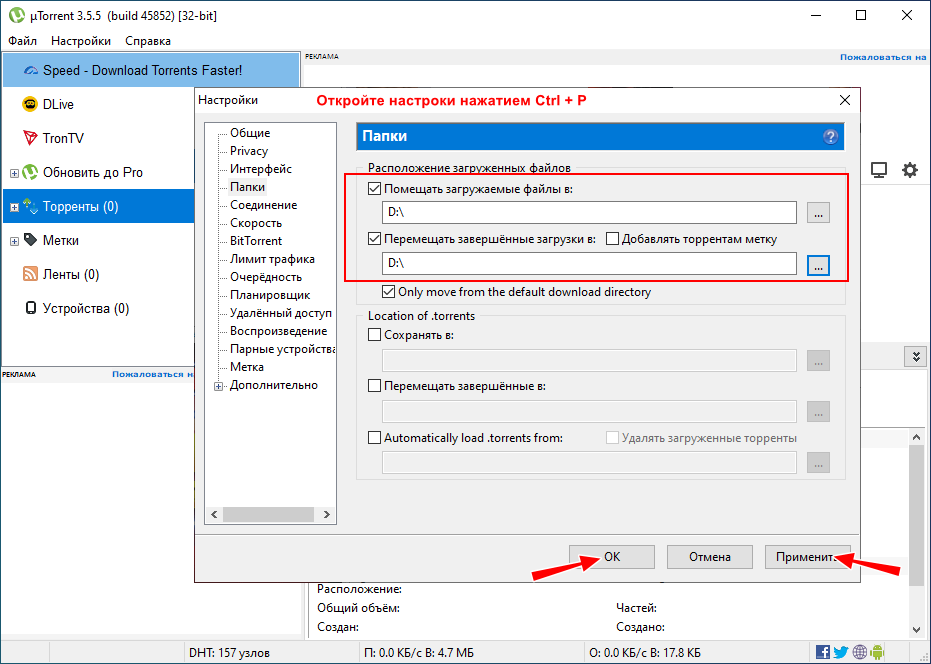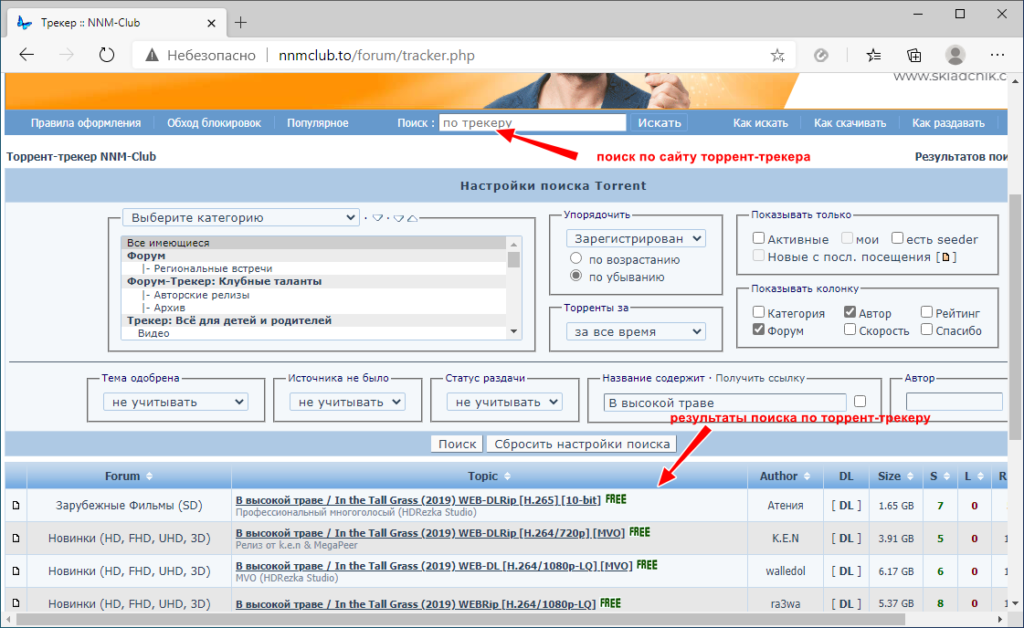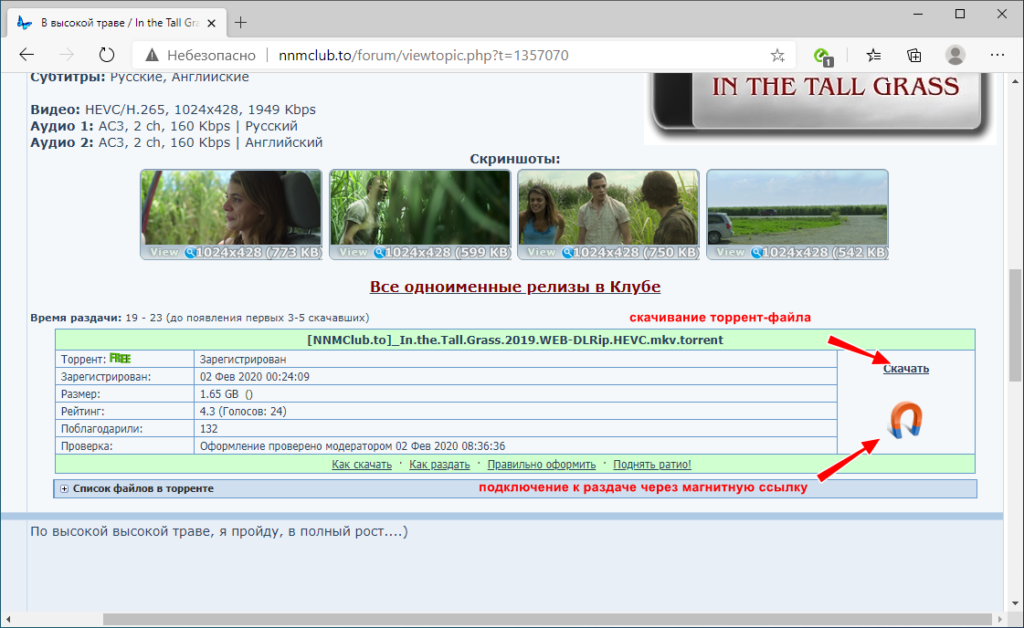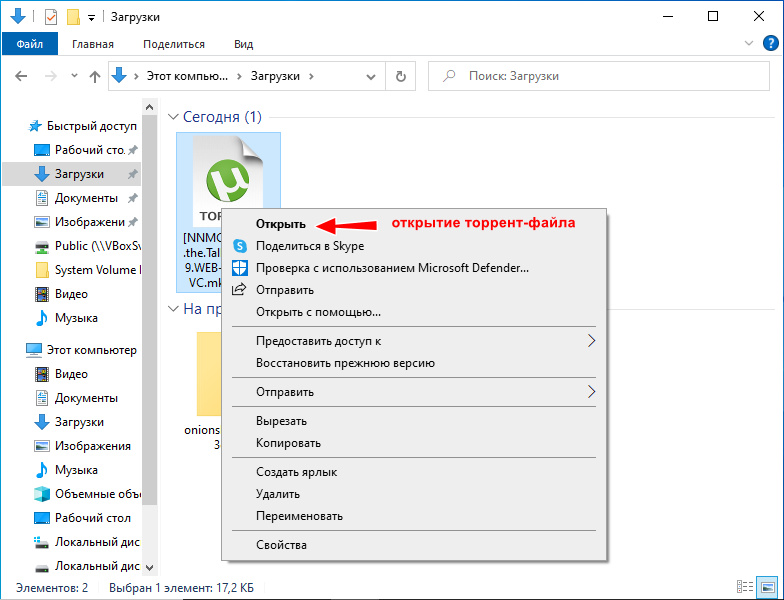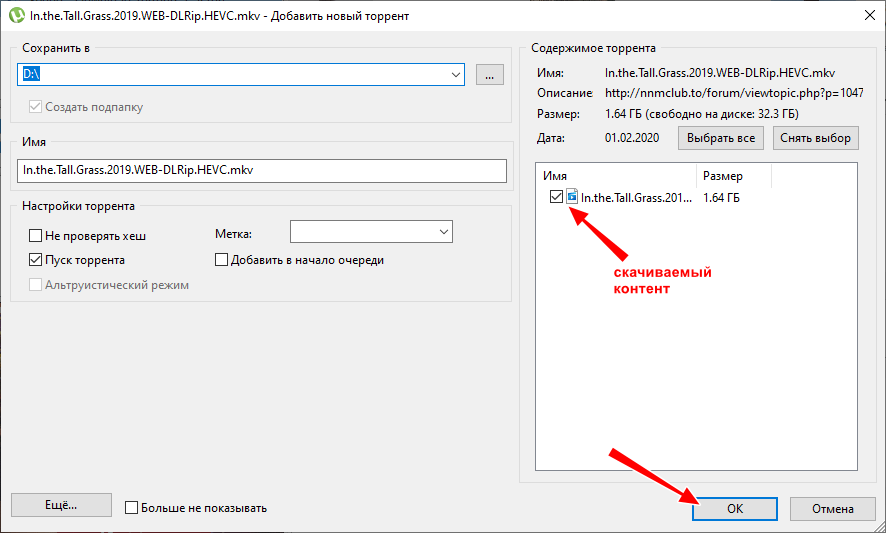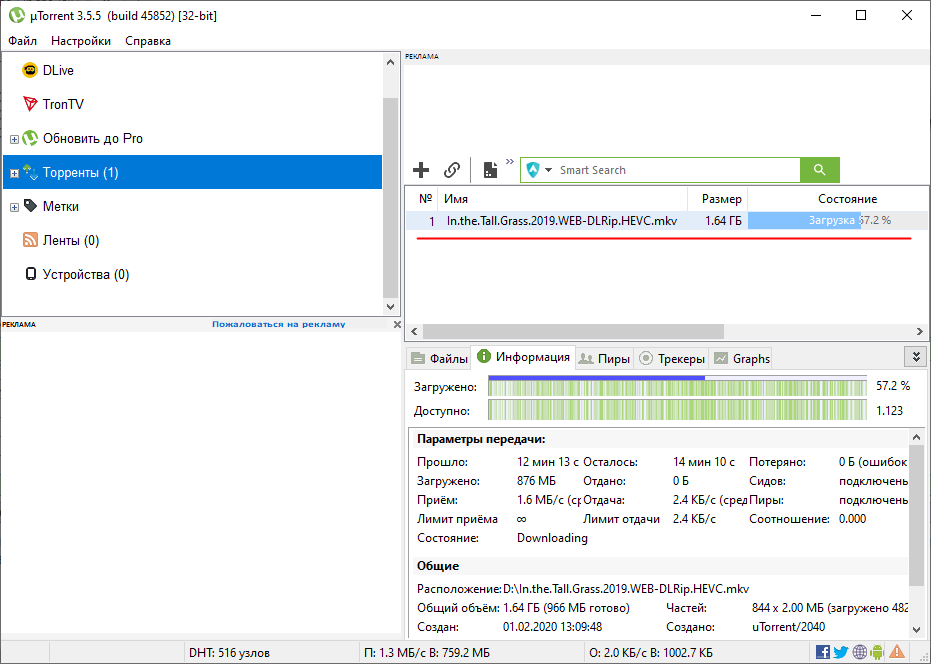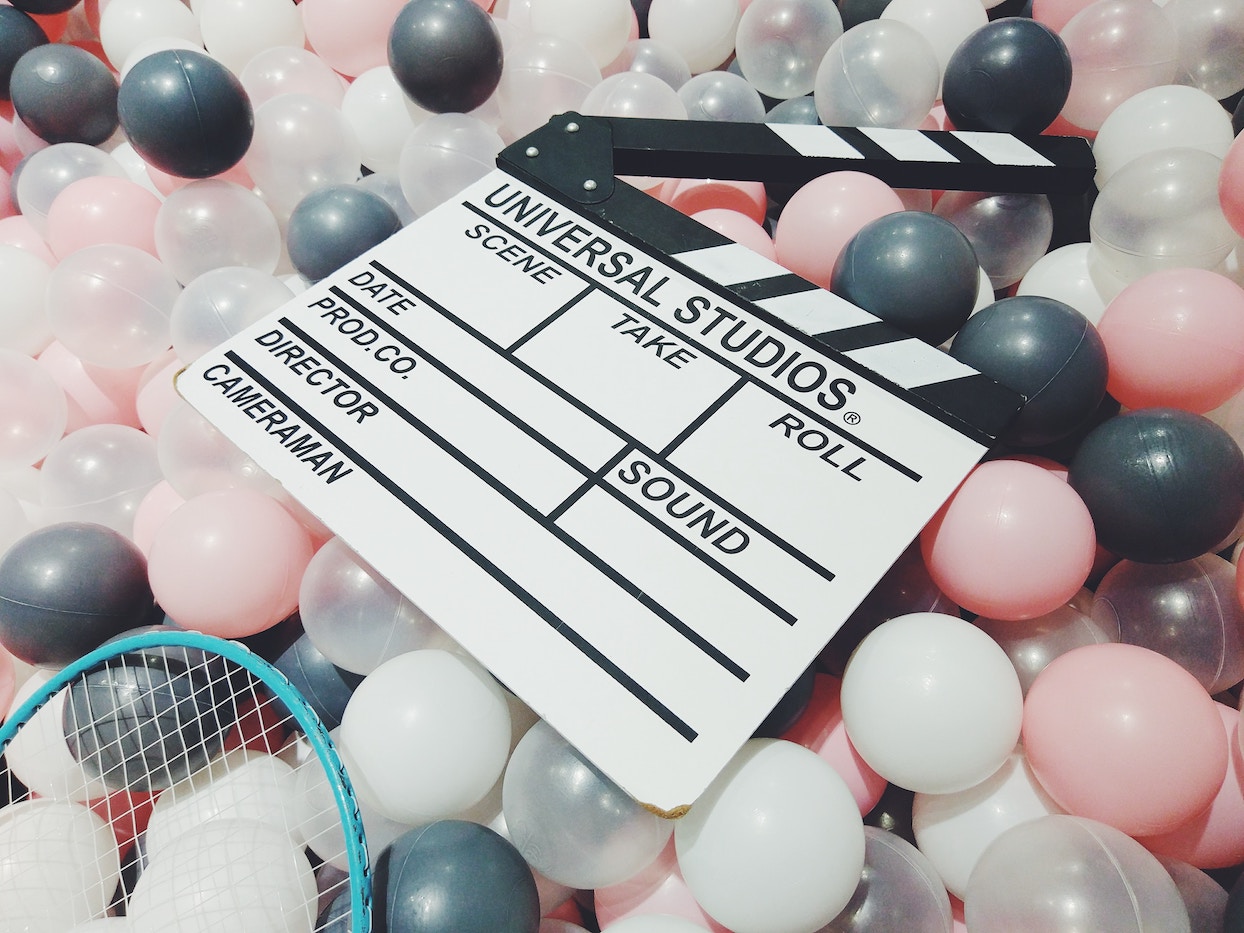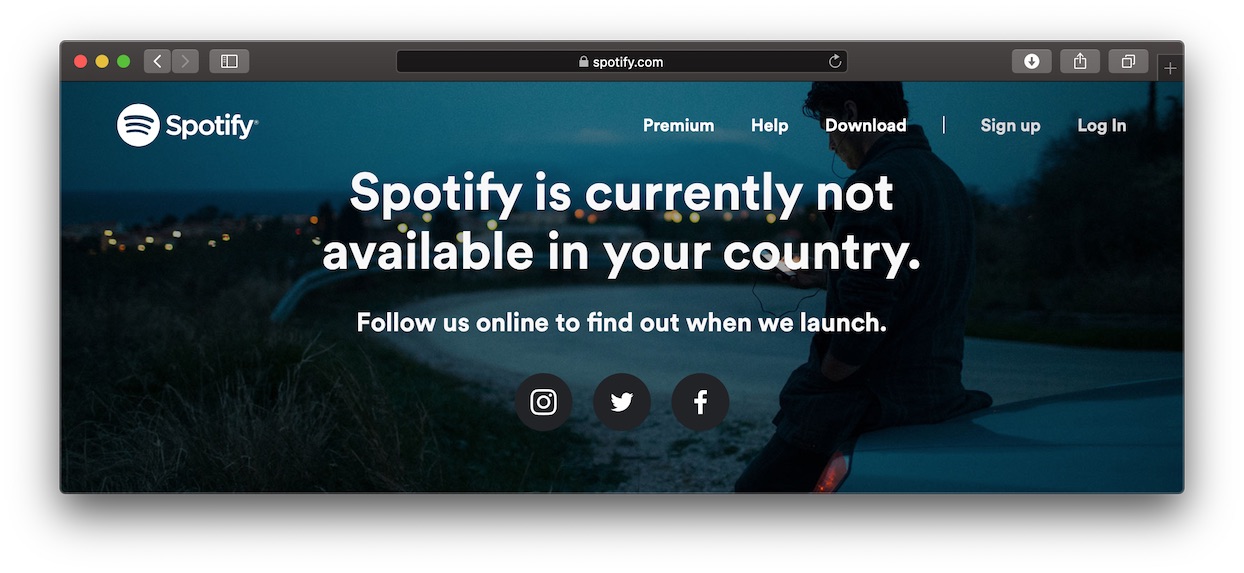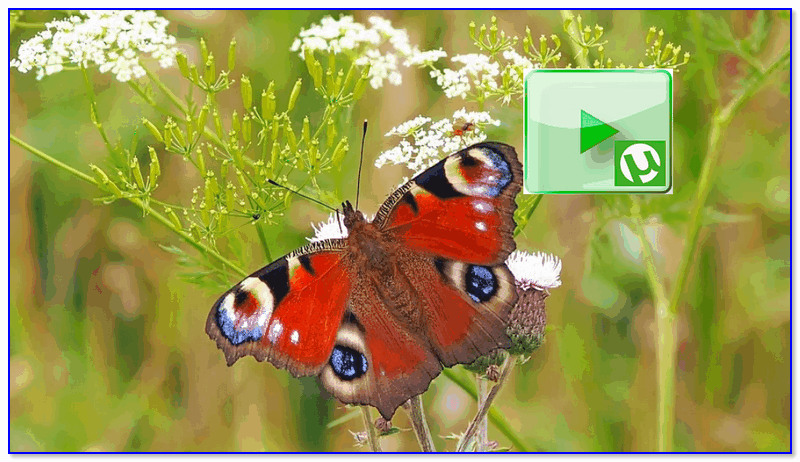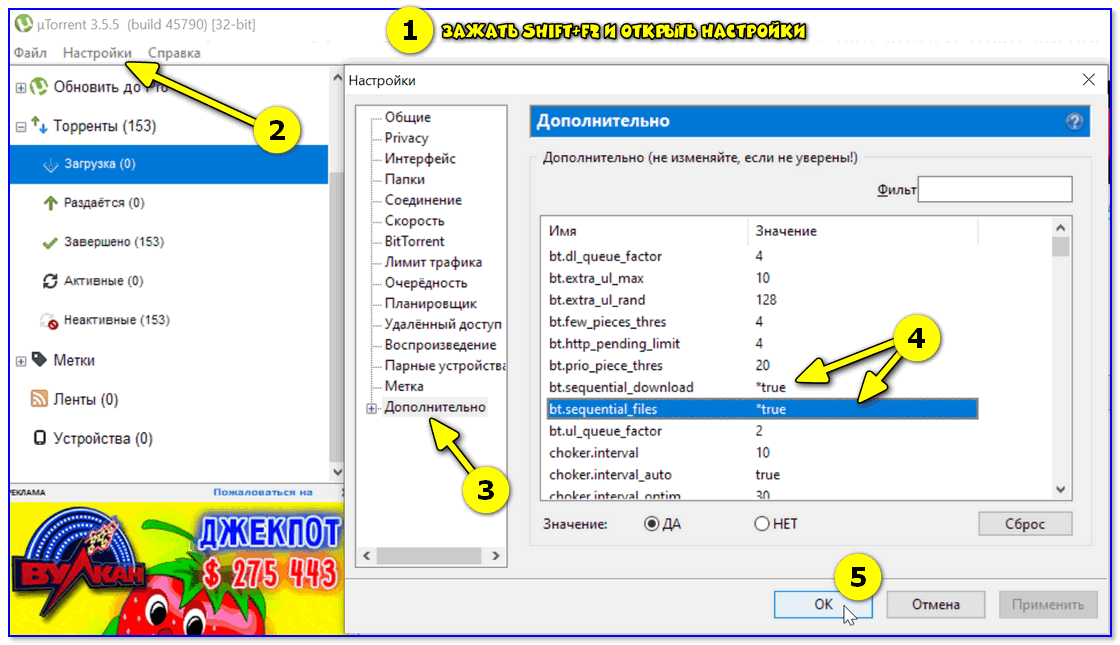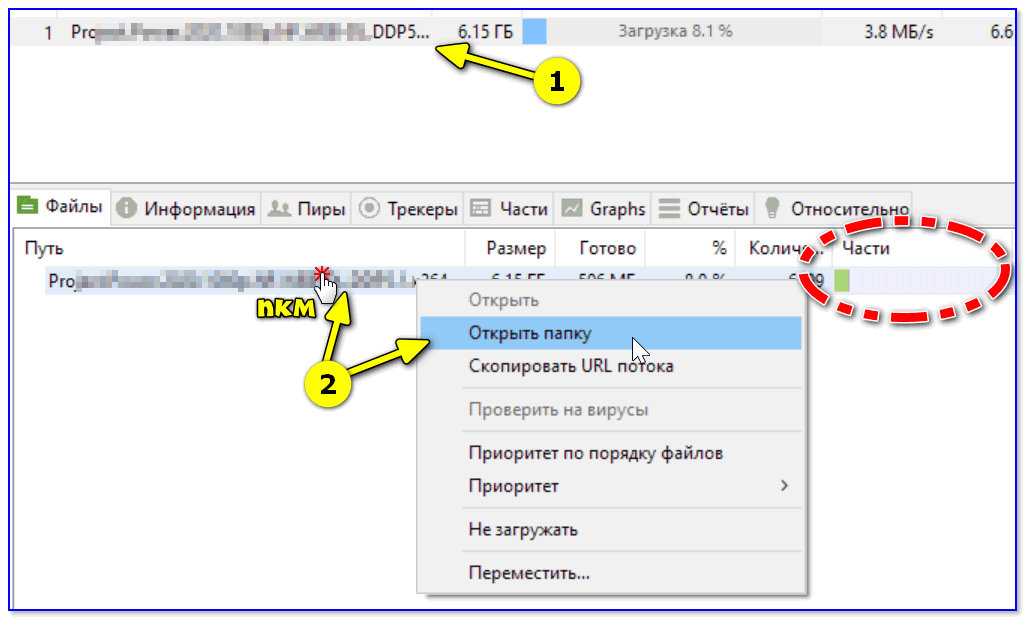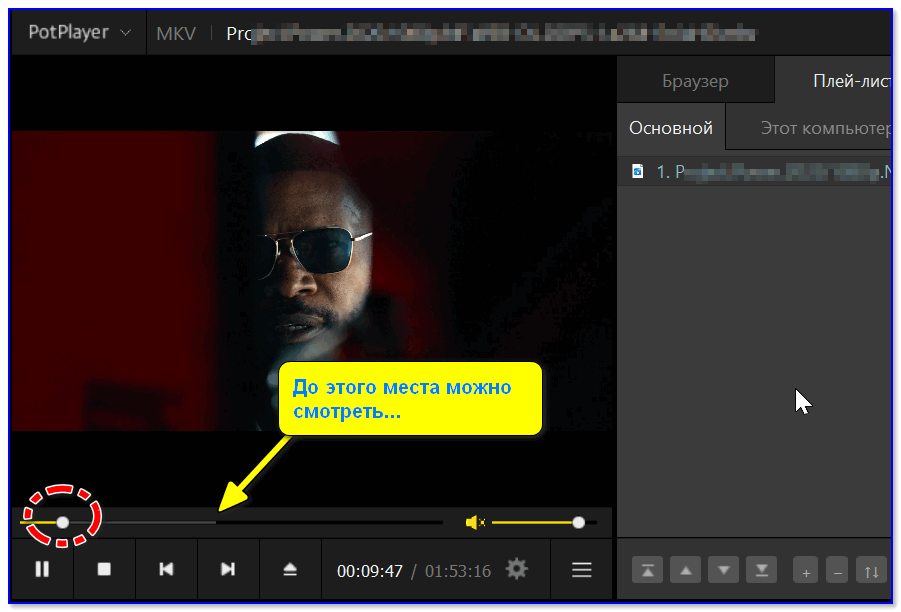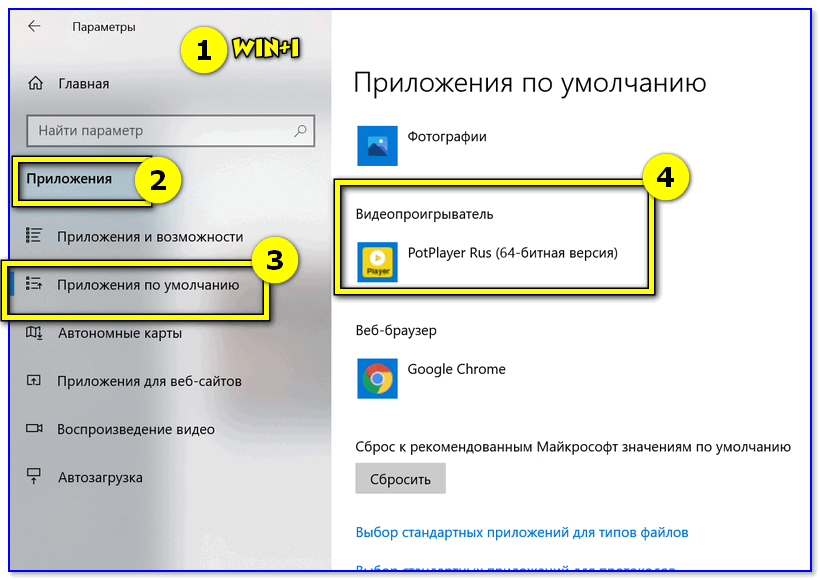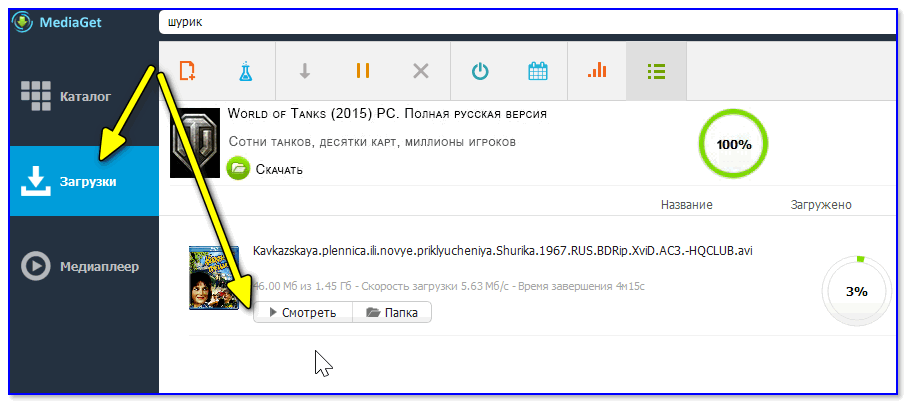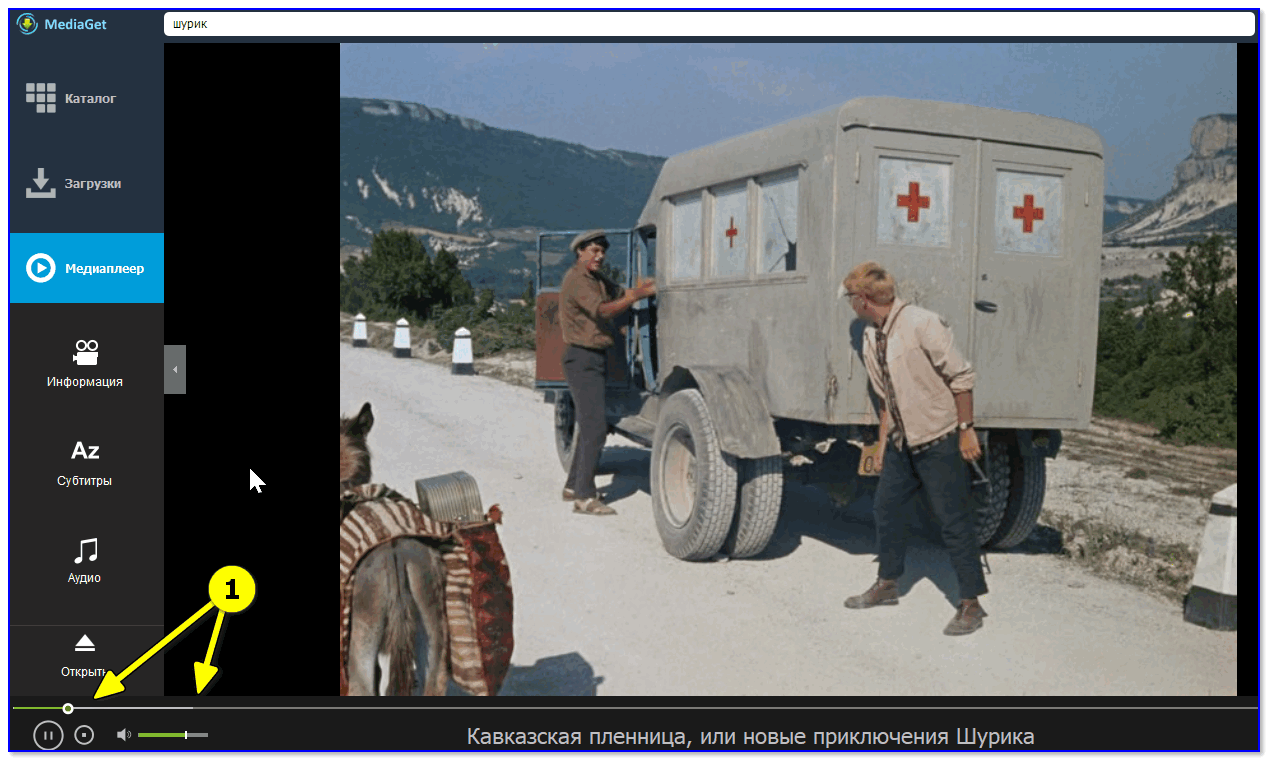В программе, с помощью которой качаете (торрент-клиент) правый клик мышью на строке закачки и в меню выбрать “открыть папку”. Откроется папка в которую сохраняется данный файл. Если вы используете μtorrent – там же в меню – “дополнительно””загружать в…” можно сменить путь сохранения, если вы решили переместить файлы закачки в другое место.
автор вопроса выбрал этот ответ лучшим
Очень часто с торрентов мы скачиваем различную информацию: фильмы, музыку, книги, программы и так далее. Раньше я скаченное долго искала, пока не поняла, что обычно ( так сказать “по умолчанию” ) все, что я качаю через торрент, складируется в папке “Загрузки”.
Гораздо удобнее создать специальную папку для закачек или несколько ( по темам ), чтобы не тратить время и нервы на поиск скаченной информации.
Когда Вы добавляете файл для скачивания в торренте появляется окошечко, в левом верхнем углу которого можно выбрать “сохранить в” конкретное место ( папку ), куда будет сохраняться все Вами скачиваемое. А в следующий раз все файлы при скачивании по умолчанию будут сохраняться в эту папку. Исчезнет необходимость в их розыске.
Совсем Ку-ку
[12.9K]
5 лет назад
Если при скачивании файла не был выбран путь, то тогда все файлы автоматически загружаются в “загрузки” на диске С.
В торренте есть возможность узнать куда закачивается файл. Для этого необходимо нажать правой кнопкой мышки на файл (именно в торренте в окне загрузок или уже закаченных файлов), в выпавшем меню выбрать “открыть папку” и после этого можно посмотреть путь закачки.
-Irinka-
[281K]
4 года назад
Чаще всего, если не выставлены другие настройки, то загрузка файлов на компьютере осуществлятся в папку “Загрузка”.
Узнать куда именно осуществлятся загрузка файла в торренте можно кликнув загружаемый файл правой кнопкой миши и выбрать “открыть папку назначения”.
Все файлы загружаемые из интернета можно найти в папке физической памяти “Загрузки”
Можно найти путь к файлу и в браузере через который закачивали этот файл. В нем так же есть папка Загрузки. Открыв ее, можно узнать и путь и папку фактического расположения файла.
Это если по умолчанию. Можно и самому указать путь и папку в которую будут сохраняться закачиваемые вами файлы.
Ну так файл закачивается через торрент-клиент. Для этого необходимо по завершению загрузки(это будет видно в клиенте) щёлкнуть по закаченному файлу правой кнопкой мыши и выбрать “открыть папку”. Откроется папка, в которой находится закаченный файл и будет видно место нахождения этой папки.
Галина Васильна
[163K]
8 лет назад
Все зависит от того, что у вас настроено по умолчанию. Если по окончанию загрузки не указано открываться, то можно поискать в папке “Загрузки” У меня тоже была такая же проблема, открою папку с загрузками и с трудом вспоминаю, что же это я скачала и догадывалась порой только по датам закачки. Потом взяла за правило сразу же открывать и присваивать имя папке. Можно не распаковывать, но назвать так, чтобы помнить, откуда-куда-зачем. Стало жить легче.
Master key 111
[75.2K]
6 лет назад
Для того что-бы узнать куда сохранились файлы каченные с торрента необходимо зайти в настройки данной программы и проследить их путь, то есть заходим в пункт “настройки” переходим в “загрузки” и видим папку в которую данный торрент планирует осуществлять скачивание файлов, там же вы можете сменить папку на более удобную для вас.
Помощни к
[56.9K]
6 лет назад
Как правило, все файлы торрент-клиент загружается в стандартную папку “Загрузки” или “Downloads”. Находится она на диске C, потому я советую изменить в настройках папку по умолчанию. Иначе скачанные файлы будут забивать пространство жесткого диска и компьютер начнет глючить (по крайней мере, у меня так и было).
Красное облако
[248K]
4 года назад
Вообще качать файлы лучше на диск “Д” и в указанную (можно специально создать) папку.
Если перед закачкой не создали папку и не указали путь закачки, то ищите файл в папке “Загрузки” они туда попадают по умолчанию.
novotrax
[6K]
8 лет назад
По умолчаню торрент клиент качает в папку “загрузка”, если стандартные настройки не сбиты, то можно в ней поискать.
Знаете ответ?
Как узнать куда сохраняется фильм, скаченый с торрента?
Профи
(687),
закрыт
11 лет назад
АНДРОМЕДА ПТОЛОМЕЕВА
Гуру
(3229)
11 лет назад
щелкнуть в программе торрента правой кнопочкой мышки и открыть папку нажать – а там смотрите. или когда скачиваете у вас появляется окошко – путь сохранения вот и смотрите что у вас там
Миелин
Знаток
(408)
11 лет назад
правой кнопкой мыши нажмите 2 раза на строчку с нужным торрентом и у вас автоматически всплывет окно с файлом. А когда будете закачевать новый то сразу в открывшемся окне установите куда вам надо закачивать файл.
Особенности поиска и скачивания торрент файлов через uTorrent
Протокол BitTorrent появился в начале 2000-х годов, но тогда еще мало кто мог оценить его возможности. Сегодня технология BitTorrent используется множеством приложений, но ассоциируется она прежде всего с uTorrent — самым популярным клиентом для скачивания контента с торрент-трекеров. Ниже мы дадим инструкцию по скачиванию файлов с ее помощью, а заодно расскажем какие существуют способы поиска контента, который можно скачать через uTorrent.
Следует начать с того, что uTorrent не имеет собственного встроенного поискового движка. Если ввести в поисковое поле клиента запрос, в браузере по умолчанию будет открыта страница с предложением установить расширение Safe Torrent Scanner , добавляющее к строке запроса ключевое слово « torrent » и отправляющее запрос в поисковую систему Google . Поиск интересующего вас контента лучше выполнять непосредственно на сайте торрент — трекере , также для этой цели можно использовать специальные программы, например, Bit Che .
Скачивание торрент файлов через uTorrent
Перед тем как приступать к работе с uTorrent, рекомендуется выполнить некоторые настройки, в частности, указать папку, в которую будет скачиваться контент. Запустив клиент, нажмите Ctrl + P, чтобы открыть его настройки и переключитесь в раздел «Папки». Отметьте птичками чекбоксы «Помещать загружаемые файлы в:» и «Перемещать завершенные загрузки в:» и укажите в обоих полях папку для сохранения контента, лучше всего на пользовательском диске.
Далее придерживаемся следующего алгоритма:
- Посетите сайт торрент-трекера и найдите интересующий вас контент;
- Как правило, торрент-трекеры предлагают два способа скачивания — через торрент-файл и через магнитную ссылку. Если вы выберите первый вариант, на ваш ПК будет скачан небольшой файл с расширением TORRENT;
- Запустите его двойным кликом;
- В результате файл будет открыт в uTorrent, при этом вам будет предложено немедленно приступить к загрузке контента. Снимите, если надо, галки с тех входящих в торрент файлов, которые вам не нужны;
- Нажмите в открывшемся окне «OK», чтобы приступить к загрузке.
- Далее вы сможете наблюдать за прогрессом скачивания уже в основном окне uTorrent.
Если вы предпочтёте скачивание через магнитную ссылку, в окне браузера появится запрос на открытие клиента. Подтвердите открытие клиента нажатием кнопки «Открыть» и выполните действия, описанные в третьем пункте инструкции по скачиванию контента с использованием torrent-файла.
Плюсы и минусы скачивания контента через uTorrent
Плюсы:
- Удобство и простота, скачивание можно приостановить и возобновить позже.
- Множество источников контента
Минусы:
- Высокая нагрузка на сеть, при скачивании через uTorrent резко падает скорость загрузки по другим каналам.
- IP-адрес пользователя «светит» в интернет.
- Назойливая реклама в бесплатной версии клиента. (ее можно отключить)
- Некоторые торрент-трекеры требуют обязательной регистрации.
Использование uTorrent и аналогичных программ является быстрым, удобным и простым способом получить бесплатный доступ к самому разному контенту. Однако скачивать контент рекомендуется только с проверенных и хорошо зарекомендовавших себя трекеров, предоставляющих полный набор сведений о файлах.
Как найти нужный файл в торрент
Completing the CAPTCHA proves you are a human and gives you temporary access to the web property.
What can I do to prevent this in the future?
If you are on a personal connection, like at home, you can run an anti-virus scan on your device to make sure it is not infected with malware.
If you are at an office or shared network, you can ask the network administrator to run a scan across the network looking for misconfigured or infected devices.
Another way to prevent getting this page in the future is to use Privacy Pass. You may need to download version 2.0 now from the Chrome Web Store.
Cloudflare Ray ID: 71a97a736ee2b884 • Your IP : 82.102.23.104 • Performance & security by Cloudflare
Как быстро найти нужный файл на торрент-трекерах
Иногда вам нужно что-то скачать: какую-то программу, а чаще всего, чего греха таить, новый сезон любимого сериала. Но оказывается, что нужный контент заполучить легально вобщем-то и негде. Вы честно заходите на сайт CBS или даже HBO, пытаетесь зарегистрироваться, а в ответ получаете сообщение о том, что не ту страну вы выбрали для проживания.
Ситуацию усугубляет то, что с 2015 года вступил в силу «Антипиратский закон», и с тех пор заблокировали много популярных торрент трекров. Позже запретили доступ и к анонимайзерам. И найти нужную программу, фильм стало куда сложнее, все чаще можно встетить сообщение: «По требованию правообладателя торрент заблокирован».
Совершенно случайно, мы наткнулись на один из способов решить эту проблему. Есть такой сайт Uptracker, который составляет рейтинг торрент-трекеров. И оказывается, что на нём есть ещё и поисковик по этим самым трекерам. Поисковик Uptracker — это минималистичный и удобный раздел сайта для поиска торрентов абсолютно бесплатно и без назойливых реклам. Сервис помогает легко и быстро найти нужный файл и также его скачать, без каких-либо обязательств.
Вкратце как-то так можно быстро описать достоинства поисковика: 1. Приятный и простой интерфейс; 2. Отсутствие рекламы; 3. Оптимальный поиск; 4. Удобство и простота; 5. Отсутствие регистрации.
Простой и легкий в освоении, в белых тонах поисковик, идет навстречу новым пользователям, осуществляя поиск всевозможных ресурсов без какой-либо регистрации. Пользователю нужно лишь скачать торрент-файл через magnet-ссылку и в дальнейшем пользоваться своими загрузками на своё усмотрение.
Интерфейс поисковика
Сайт встречает нас светлым дизайном и сразу без лишних предисловий указывает на свой поисковик, расположенный крупным планом по центру. Слева присутствует вертикальная графа с социальными сетями для возможности поделиться торрент поисковиком. Сверху над поиском присутствует информация для добавления сайта в закладки и кнопка на главную сайта Uptracker. Под поисковой графой можно найти условия использования, рейтинг торрент-трекеров, дату основания и ссылку на главную сайта.
Функционал
Любой пользователь интернета знает, что такое торрент-трекеры, и использует возможности, которые они дают. Есть возможность скачивать игры, фильмы, музыку, изображения, по самым оптимальным для вас раздачам и с наилучшей скоростью.
К каждому найденному торрент-трекеру есть соответствующая информация: сиды, личеры, дата загрузки, размер и название. Можно сразу посмотреть, какие файлы и папки находятся внутри.
Скачивание осуществляется только magnet-ссылкой, что довольно очень удобно. Поисковик не имеет акцент на определенном типе контента, в отличие от других ресурсов с узкой специализацией.
Заключение
Если вам важна скорость торрент-трекеров и быстрота поиска, а также качество выдаваемого результата, то вы можете добавить сервис Uptracker-поиск себе в избранное, и с комфортом и удобством им пользоваться. Не нужно бегать по сайтам в надежде не нахватать вирусов, можно в два клика найти интересующие для вас файлы и безопасно скачивать их.
Красиво выполненный сайт-поисковик, без реклам и лишних иллюстраций, не бросается в глаза и не отвлекает от поиска торрентов.
Главное помните, что пользование торрентами не освобождает вас от соблюдения законов той страны, в которой вы находитесь. Удачных вам поисков.

Часто при загрузке видео в uTorrent (особенно, когда размер файла большой, и при этом очень низкая скорость) возникает желание начать просмотр раньше, чем он будет загружен до конца… Я уж не говорю о том, что так можно заранее оценить качество, звук, картинку (чтобы, если что, сразу выбрать др. торрент). 👌
Сделать это в принципе можно было бы, если видео загружалось бы последовательно, а не в “разнобой” (прим.: по умолчанию uTorrent загружает кусок из начала, кусок из конца и т.д.).
Как вы поняли из названия, разумеется, в скрытых настройках торрент-трекера есть пару заветных опций, позволяющих загружать частички файла последовательно, одну за другой. А то значит, что фильм можно будет смотреть “почти” сразу после начала загрузки*.
Теперь о том, что конкретно нужно делать, если вы заинтересовались вопросом… 👇
Смотреть видео!
*
Варианты решения
Способ 1
И так, запускаем uTorrent, зажимаем клавиши Shift+F2 (на ноутбуках возможно потребуется нажать Fn+Shift+F2) и, не отпуская их, открываем настройки uTorrent (вкладка “Дополнительно”).
Если у вас открылся полный список опций (а для этого и нужно было зажать Shift+F2) — вы сможете найти два параметра:
- bt.sequential_download
- bt.sequential_files
Их значение нужно установить в режим “true”! См. пример ниже. 👇
Настройка uTorrent на последовательную загрузку
После, нужно перезапустить uTorrent и начать загрузку какого-нибудь видео. Если обратите внимание на вкладку “файлы” — то все части будут идти по порядку (см. красный круг на скрине ниже 👇).
Чтобы начать просмотр фильма — нажмите ПКМ по файлу, и откройте папку, куда он загружается.
Открываем папку с файлом
Далее рекомендую открыть этот файл в проигрывателе 👉 PotPlayer — он легко воспроизводит не загруженные до конца файлы (и к тому же показывает “серой полоской” до какой части вы можете смотреть видео 👇).
Открываем видео в PotPlayer
Собственно, на этом всё! Теперь вы можете легко и быстро оценивать видео еще до того момента, пока оно загрузиться. Удобно!? 😉
Кстати, чтобы все видео открывались по умолчанию в PotPlayer — нажмите сочетание Win+i (это в Windows 10) чтобы открылись параметры системы, и в разделе “Приложения / Приложения по умолчанию” установите этот проигрыватель. 👇
Приложения по умолчанию
*
Способ 2
Помимо uTorrent есть более “интересные” программы для загрузки торрентов… Например, мне импонирует MediaGet:
- во-первых, он позволяет искать файлы прямо в своем же окне (не нужно заходить не на какие сайты);
- во-вторых, начав загружать какое-нибудь видео — вы можете включить его просмотр! 👌
В качестве примера – см. на скриншот ниже. 👇
👉 В помощь!
Аналоги uTorrent: выбираем программу чтобы скачивать торренты
Смотреть! (MediaGet)
У программы есть свой медиаплеер (встроенный), который легко и просто воспроизводит как уже загруженные файлы, так и те, которые еще в “процессе”.
Медиаплеер начал показ!
*
Дополнения по теме (как всегда) приветствуются!
Удачи!
👣


Полезный софт:
-
- Видео-Монтаж
Отличное ПО для создания своих первых видеороликов (все действия идут по шагам!).
Видео сделает даже новичок!
-
- Ускоритель компьютера
Программа для очистки Windows от “мусора” (удаляет временные файлы, ускоряет систему, оптимизирует реестр).
-
Обзоры
47
-
Видео
17
-
Вопросы
77
-
Статьи
11
Лучшие программы поиска торрентов и другие секреты нахождения нужных файлов
В этой статье мы попробуем разобраться, какая программа для поиска торрентов в Интернете способна удовлетворить запросы прихотливых пользователей. Вы узнаете, с чем удобнее искать и какими программами лучше скачивать торренты, а также где просматривать информацию о торрент-файлах перед загрузкой.
Большинство новых фильмов, сериалов, игр и ПО появляются, в первую очередь, на торрент-трекерах. Чтобы быстро их найти и так же быстро скачать, вам понадобится специальная программа – торрент-клиент. Ниже мы рассмотрим топовые программы и выясним, в которых из них поиск и опции для закачки реализованы в оптимальном варианте.
9.7
Интерфейс
Функционал
Удобство
Программа обладает продуманным поиском – начните вводить название искомого торрент-файла, и вы тут же увидите доступные варианты. Зачастую в них уже указано качество, а также количество звездочек – чем их больше, тем скорее файл будет сохранен на компьютере.
В MediaGet также встроен медиаплеер, благодаря чему фильмы можно просматривать фильмы еще до того, как они закачаются целиком.
9
Интерфейс
Функционал
Удобство
А вот пример самой популярной программы для поиска и загрузки торрент файлов. Хотя, нужно сказать, что функция поиска здесь реализована не лучшим образом. Фактически, это интегрированные поисковые механизмы – вы можете выбрать InfoSpace, Google, Bing или BitTorrent. Мы рекомендуем использовать последние две, поскольку остальные предоставляют ссылки не на торренты, а, скорее, ответы на стандартные поисковые запросы.
С uTorrent вы сможете составить расписание загрузок, расставлять приоритеты, приостанавливать и возобновлять закачки, а также раздавать собственные файлы.
8.3
Интерфейс
Функционал
Удобство
BitTorrent – старейший из всех торрент-клиентов. Отличается стабильностью и малой нагрузкой на систему – в частности, работа приложения не сказывается на запущенном браузере или игре. Так же, как и в uTorrent, предусмотрен поиск торрент-файлов по выбранной поисковой системе.
В сравнении с uTorrent приложение обладает не столь широким функционалом. Однако именно отсутствие множества настроек и упрощенный интерфейс привлекает многих неискушенных пользователей. В дополнение ко всему BitTorrent позволяет настроить выключение компьютера по завершению загрузок.
7.7
Интерфейс
Функционал
Удобство
А вот еще один торрент-клиент, который, кроме прочего, способен работать через прокси. Он характеризуется несколько перегруженным интерфейсом, а также тем, что некоторые трекеры блокируют его работу. Вместе с тем, программа позволяет значительно увеличить скорость загрузки по сравнению с аналогами. Вот за это многие её и выбирают.
Что касается поиска, то он у BitComet также не свой – тут придётся полагаться на интегрированные поисковые системы.
8.3
Интерфейс
Функционал
Удобство
Эта программа считается достаточно мощным BitTorrent и P2P-клиентов, поскольку работает со всеми распространенными протоколами, предназначенными для закачки файлов из Сети. В их числе BitTorrent, eDonkey и Gnutella. Возможна загрузка файлов из разных протоколов одновременно. Расширенный поиск позволяет находить файлы не только на web-серверах, но и на компьютерах обычных пользователей. При этом можно выставить такие критерии как протокол, размер, тип. Каждый поиск выполняется в отдельном окне – таким образом, вы не потеряете то, что искали. Доступны рейтинги и описание. Возможен предпросмотр во встроенном плеере.
9
Интерфейс
Функционал
Удобство
Vuze может выступить достойной альтернативой uTorrent, поскольку кроме стандартных опций предлагает также подписку на выход новых эпизодов сериалов или телешоу, быстро отправлять загруженные файлы на мобильные устройства и проигрывать фильмы в HD-плеере.
А самое главное – вы сможете воспользоваться интеллектуальным метапоиском, который предоставляет исключительно ссылки на торренты. Вы сразу сможете увидеть размер, качество и рейтинг интересующих файлов.
9.3
Интерфейс
Функционал
Удобство
Эту программу можно смело назвать целым медиацентром, в котором загрузка и просмотр видео реализовано на высшем уровне. Zona собирает файлы со всех популярных торрент-трекеров и объединяет их в собственном каталоге. Поиск можно вести как по названию фильма или сериала, так и по актёру или режиссёру.
Разработчики предоставили пользователям возможность смотреть телеканалы онлайн и слушать радиостанции.
8.7
Интерфейс
Функционал
Удобство
Возможности HAL действительно впечатляют – программа обладает мощным функционалом для поиска, сохранения и загрузки торрент-файлов. Поиск торрент-файлов в ней ведется одновременно по всем нескольким трекерам – а вы можете указать, какие именно стоит сканировать. Особенно удобно то, что от пользователя не требуется авторизация на сайтах-трекерах, даже на rutracker.org или tfile.me. То есть, беспокоиться о рейтинге тоже не стоит. Приложение позволяет совершать бесконечное множество загрузок в день.
Перед тем как искать торрент файлы в Интернете, имейте в виду – чтобы получить ожидаемый результат, необходимо воспользоваться именно поиском по торрентам. Наилучшим образом эта опция реализована в MediaGet, Vuze и Zona. Несмотря на обилие торрент-клиентов, большинство пользователей предпочитают находить торрент-файлы в поисковых системах, в частности в Google. В этом случае мы рекомендуем водить запрос «filetype:torrent» и затем добавить к нему название интересующего файла. Это будет эффективнее, чем ввести название файла и добавить слово «торрент».